 あいびい
あいびいノートパソコンからHDMIケーブルを使って、デュアルディスプレイにしているけど、物足りない。。。
トリプルディスプレイにしたいけど、HDMIポート1つしかノートパソコンにはないから、USB-CからHDMIに変換できるケーブルが欲しいな。
今回は Lemorele USB-C HDMI変換アダプターを使って、トリプルディスプレイ環境を構築していきます。
2,500円程度で、パソコンからモニター2台と接続できるようになるため、より快適な作業環境を求めている方にオススメです。
本記事で紹介する変換ケーブルを使用するには、thunderboltまたはDP(Display Port)がついているUSB-Cポートが必要です。なので、事前にお使いのパソコンに搭載されている端子をご確認ください。
Lemorele USB-C HDMI変換アダプターを開封
それでは、早速開封していきます。
箱はビニールで覆われていましたが、以下ははがした後の画像です。
箱の右上は、最初から少し開いていました。恐らく、Amazonで返品された商品が送られてきたのかと。



使えるならまぁいいけどね。。。
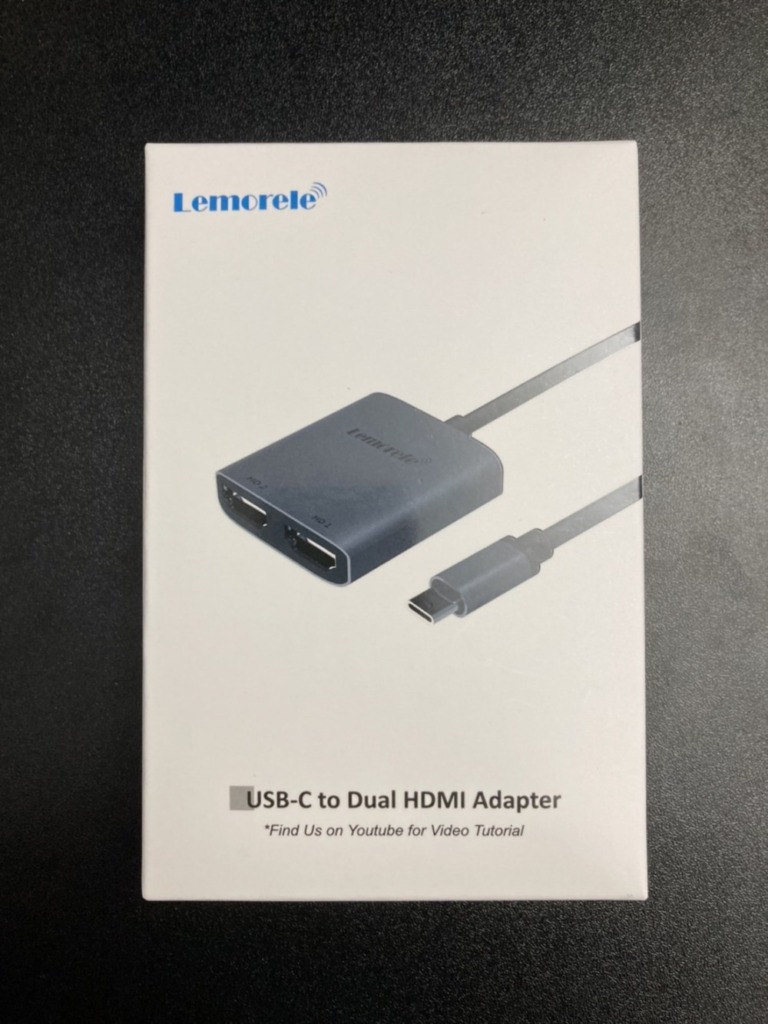
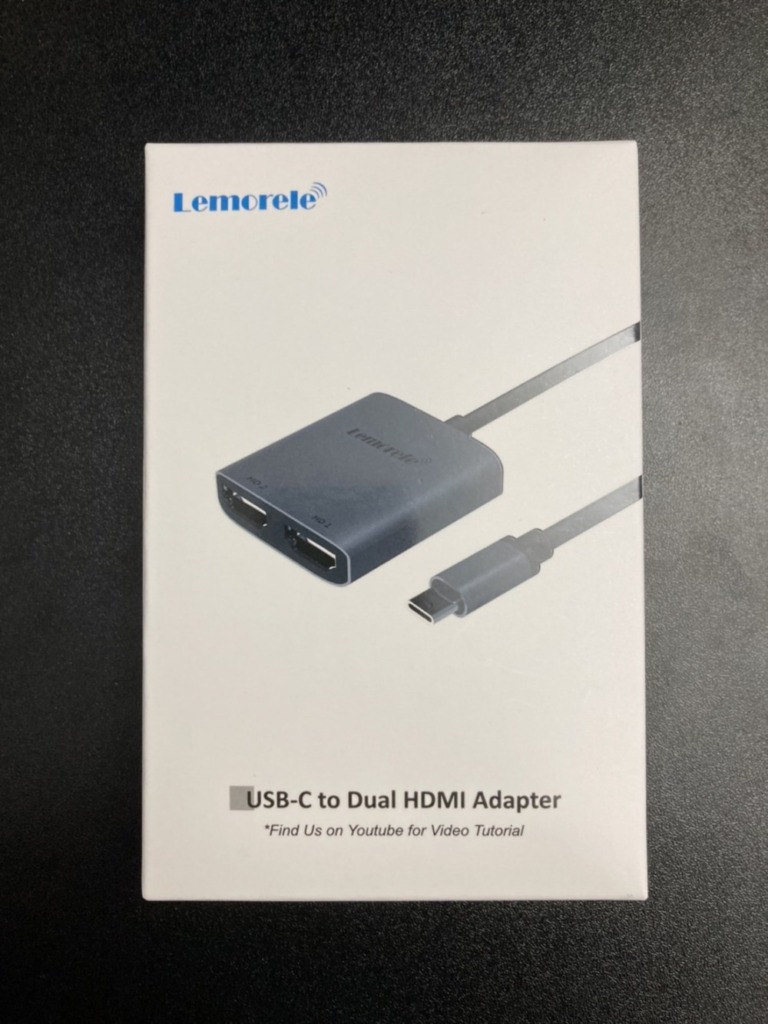
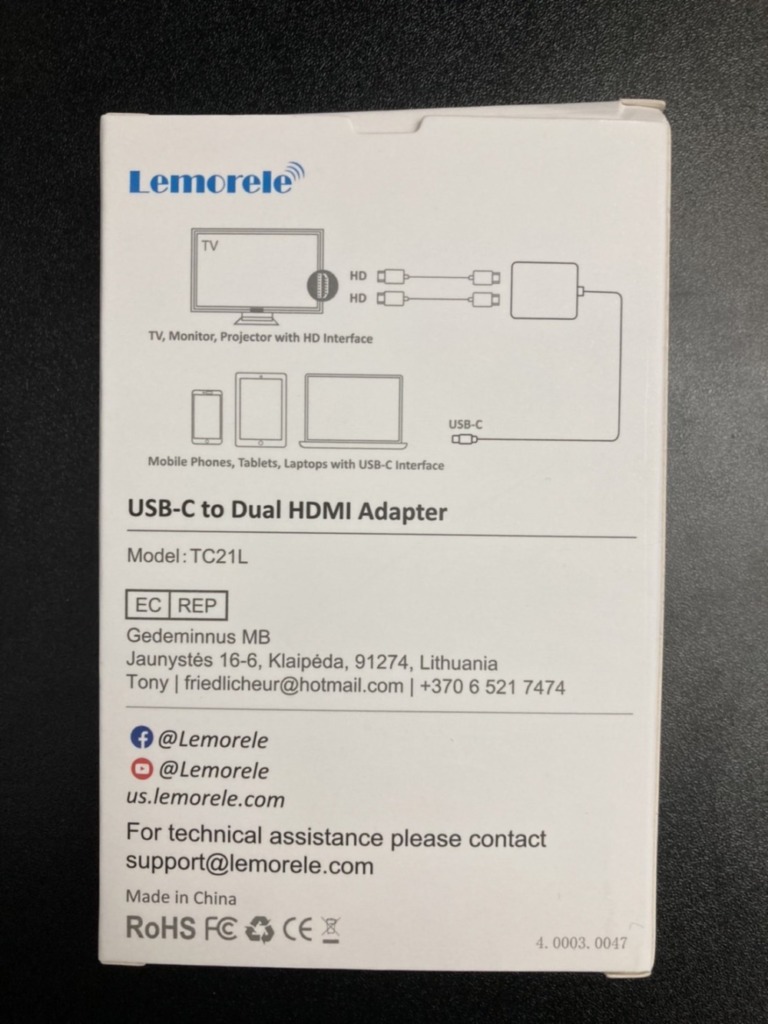
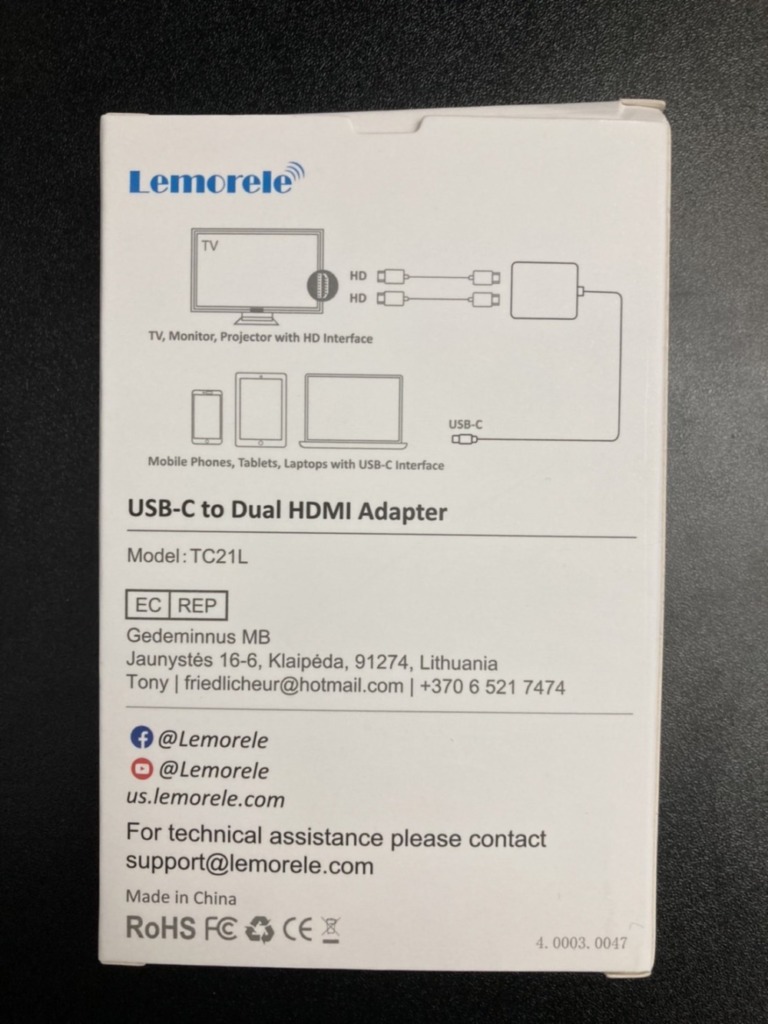
箱を開けてみると、取扱説明書や国旗シール(何に使うのかは分かりません)などが同梱されていました。
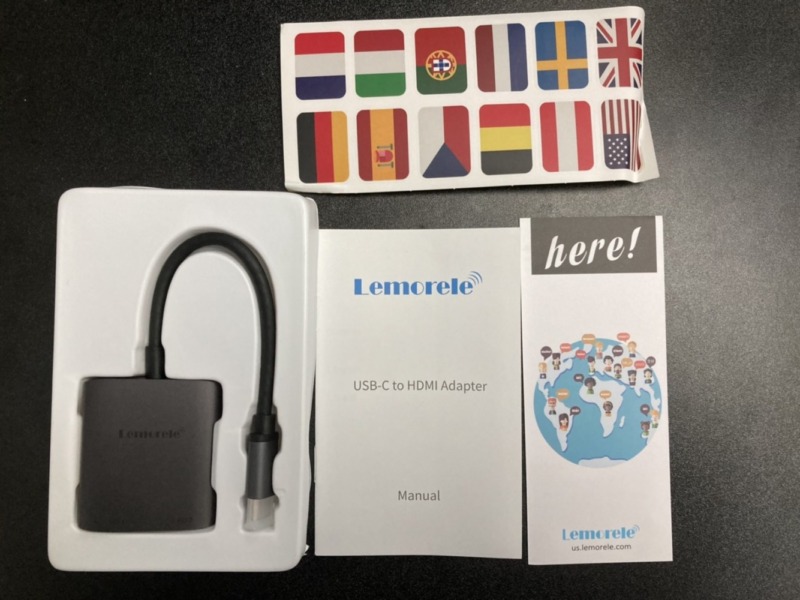
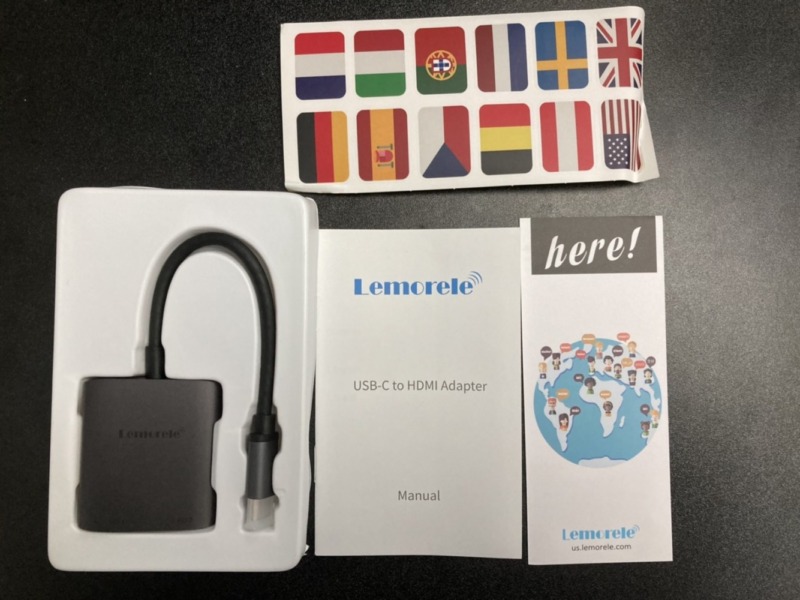
こちらは、本体の表と裏面です。




最後に、パソコンに刺すUSB-C端子と、モニターと接続するHDMI端子の画像です。
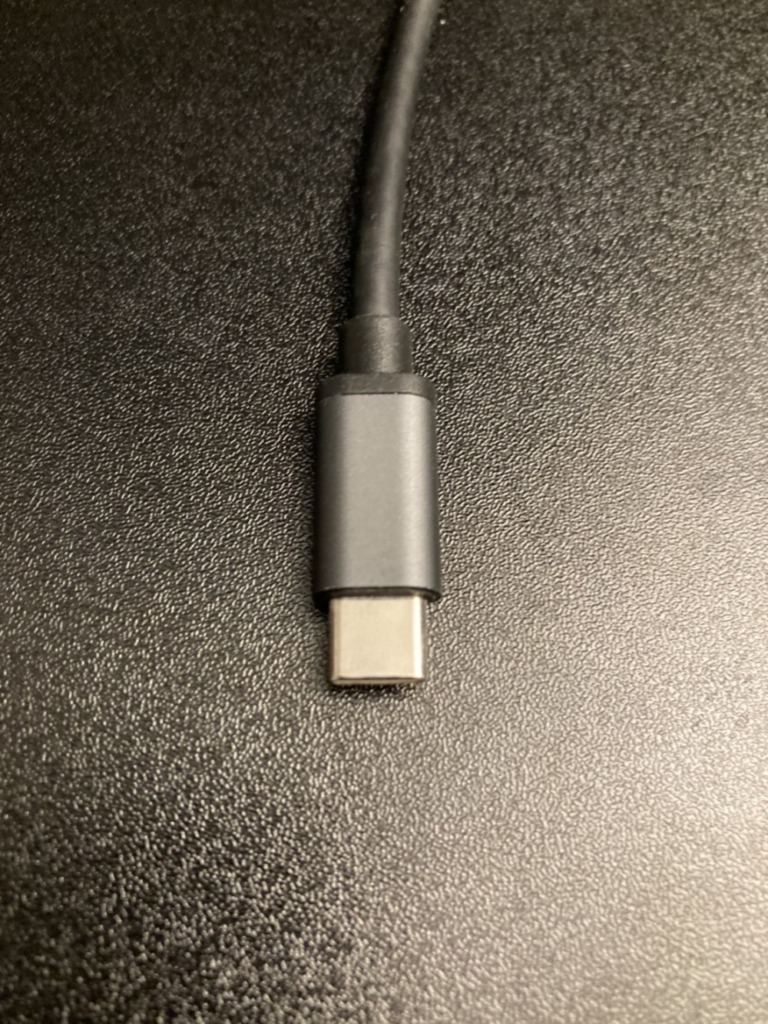
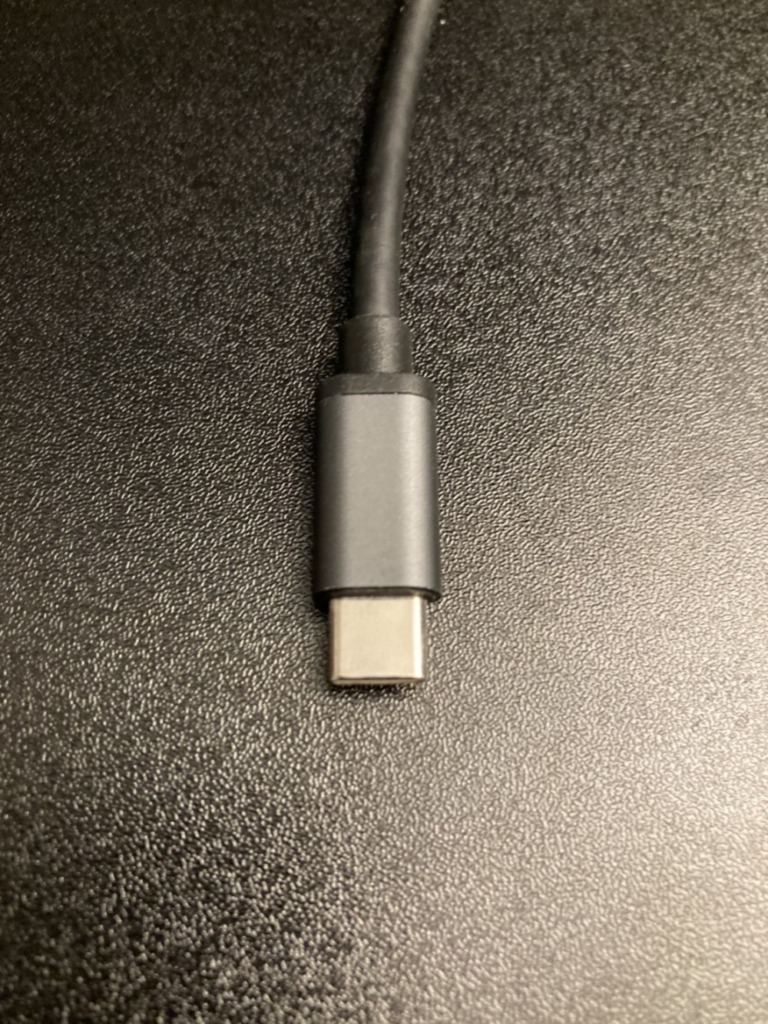


箱が空いていたので商品に問題がないか不安でしたが、見た感じは問題なさそうです。
以下からは、 Lemorele USB-C HDMI変換アダプター を使いトリプルディスプレイ環境を構築します。
Lemorele USB-C HDMI変換アダプター を使ってみた感想
とりあえず、トリプルディスプレイができるか私が持っているノートパソコン(DELL Inspiron 5405)で試してみます。


問題なく、トリプルディスプレイにできました。数日使用しましたが本体は少し温かくなる程度で、触れないレベルの発熱もなく快適に利用できています。
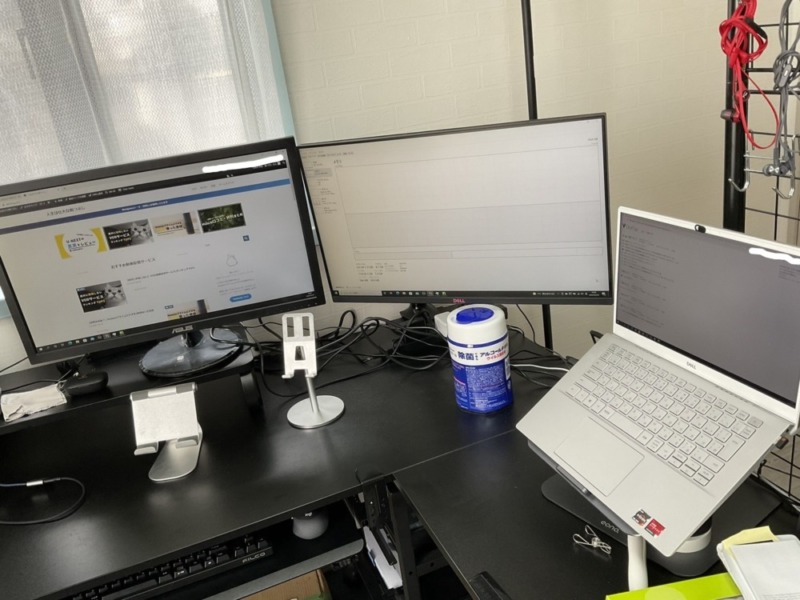
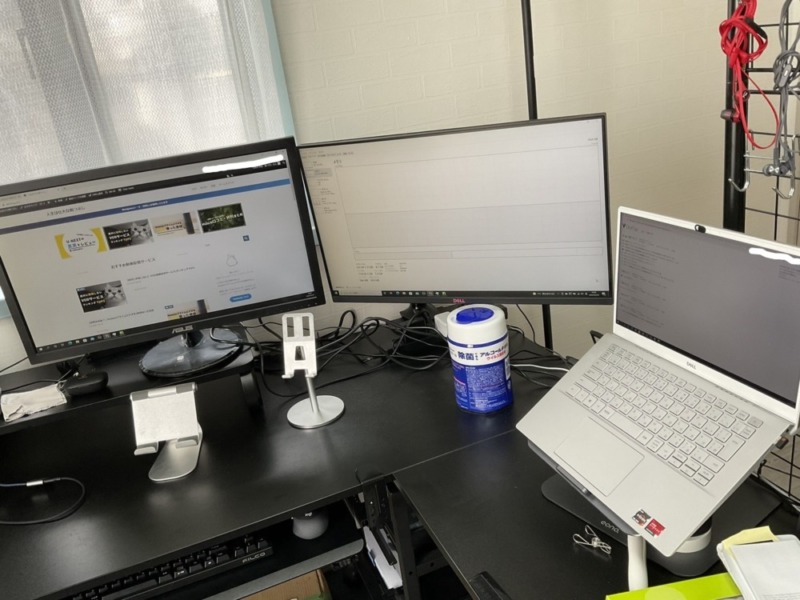



ノートパソコンを閉じてモニター2画面だけでも使えますよ。
Lemorele USB-C HDMI変換アダプター まとめ
今回は、 Lemorele USB-C HDMI変換アダプター を使用し、ノートパソコンでトリプルディスプレイ環境を構築しました。
パソコン本体には、USB-Cケーブル1本を指すだけなのでHDMI端子を抜き差しする手間もかかりません。
なので、複数のパソコンを切り替えてマルチディスプレイを利用したい方は、USB-Cケーブルを抜き差しするだけで簡単に切り替えられます。
また、2,500円程度で購入できるため、thunderboltやDPがついているUSB-C端子が備わっているパソコンのお持ちの方は低コストでトリプルディスプレイにできるのでオススメです。
対応しているかどうかは、パソコンのUSB-Cポートを確認すると簡単に分かります。
- thunderbolt:USB-Cポートの横に稲妻マーク
- DP(Display Port):USB-Cポートの横にD字マーク





